Word如何让插入的流程图决策内部没有填充颜色
在Word中,如何让插入的流程图保持决策节点不带填充颜色?
1、 点击Word文档上方的【插入】
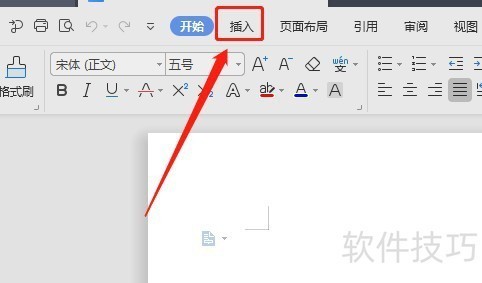
2、 点击工具栏里面的【形状】
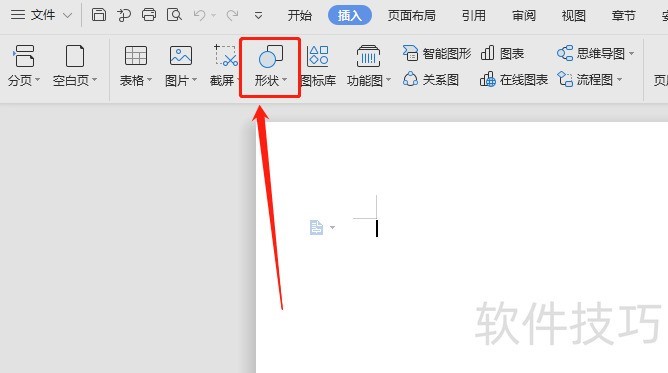
3、 在形状里面找到流程图里面的流程图:决策图标,单击流程图:决策
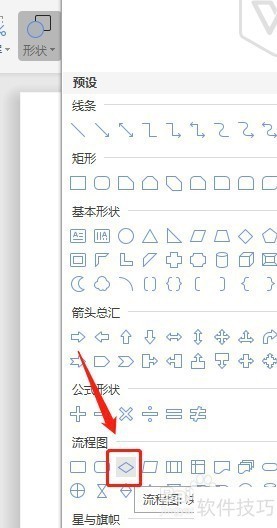
4、 在文档空白处按住鼠标左键不放,拉动鼠标,这样就会插入一个流程图:决策

5、 点击选中文档中的流程图:决策,点击右边的【形状填充】图标
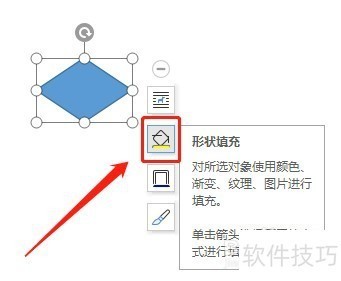
6、 点击颜色上方的【无填充颜色】
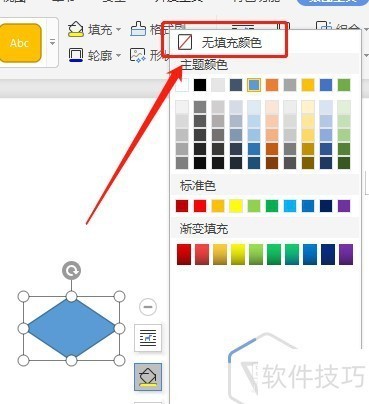
文章标题:Word如何让插入的流程图决策内部没有填充颜色
文章链接://www.hpwebtech.com/jiqiao/207912.html
为给用户提供更多有价值信息,ZOL下载站整理发布,如果有侵权请联系删除,转载请保留出处。
相关软件推荐
其他类似技巧
- 2024-08-22 17:32:02Word如何让插入的流程图决策内部没有填充颜色
- 2024-08-22 17:17:01怎么在Word插入一个没有填充颜色的等腰三角形
- 2024-08-22 17:00:02word如何生成目录
- 2024-08-22 16:45:01如何在Word里添加文字水印
- 2024-08-22 16:05:02word如何调整表格行高列宽
- 2024-08-22 15:03:02word2016怎么自动插入目录
- 2024-08-22 14:54:02Word文档如何设置双面打印并预留装订位置?
- 2024-08-22 14:51:02Word如何插入双箭头
- 2024-08-22 14:41:02Word怎么让插入的等于号内部没有填充颜色
- 2024-08-22 14:32:01Word如何让插入的库存数据内部没有填充颜色
Microsoft Office Word2007软件简介
Microsoft Office Word 2007 是一款老牌的办公软件套装,可以实现办公软件最常用的文字、表格、演示等多种功能。word2007内存占用低,运行速度快,体积小巧。word2007具有强大插件平台支持,免费提供海量在线存储空间及wps文字文档模板,支持阅读和输出PDF文件,全面兼容微软Office97-2010格式(doc/docx/xls/xlsx/ppt/p... 详细介绍»









